Vytvářejte kvalitní videoprezentace z obrázků ve Windows pomocí Ezvid
Různé / / February 12, 2022
Multimédia jsou všude kolem nás. My všichni, kreativní i méně kreativní, bychom rádi dali dohromady YouTube videa a prezentace obrázků. Kamenem úrazu je obvykle složitost některých nástrojů (a samozřejmě cena), jako jsou Adobe Premiere, Camtasia a Wondershare atd. Windows Movie Maker je již dlouho oblíbeným nástrojem pro nováčky. The přepracovaný Windows Live Movie Maker, který je k dispozici s bezplatným stažením Windows Live, je jedním z nástrojů, který mohou začátečníci zvážit.
Ale pokud hledáte alternativního bezplatného tvůrce videa a prezentací pro Windows, nehledejte nic jiného než Ezvid.
Elegantní, rychlý a zdarma
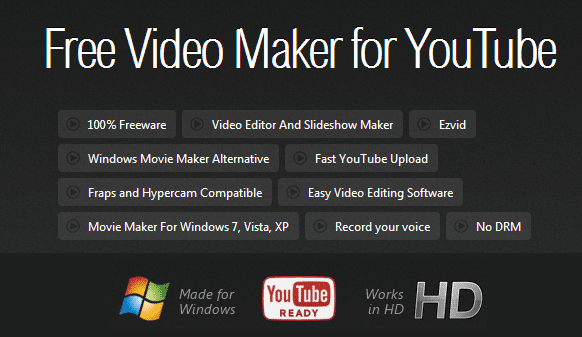
Hráči používají Ezvid hodně pro nahrávání snímků obrazovky a hraní videoher. Ezvid je speciálně navržen pro bezproblémové nahrávání na YouTube a to také ve formátech 720p HD, které odpovídají specifikacím YouTube. Když se podíváte na rozhraní, můžete zjistit, že Ezvid je navržen s uživatelskou přívětivostí, kterou během minuty nebo dvou zvládne i dítě (nadcházející demografická skupina pro YouTube). Video Ezvid můžete vytvořit za méně než pět minut.
Instalační program má velikost 1,10 MB ke stažení a Ezvid po instalaci zabere 127 MB. Nemusíte se registrovat a používat Ezvid. Spusťte jej ihned po instalaci a nechte svou kreativitu proudit.
Použití Ezvid pro video prezentace
Jedním ze snadnějších způsobů, jak začít používat Ezvid, je vytvářet video prezentace z obrázků. Ezvid nemá funkce snímání obrazovky (je slíbeno v příští verzi), takže vyzkoušejte Ezvida se statickými obrázky. Jedním ze způsobů, jak můžete Ezvid využít, je vytvářet video prezentace obrázků z dovolené, vašeho manželství, popř přeměnit powerpointovou prezentaci na video které si může pohodlně prohlédnout kdokoli na YouTube.
Klíčové vlastnosti Ezvid jsou vysvětleny prostřednictvím sedmi videí na samotné vstupní stránce. Ale tady je postup ve zkratce:
1. Přetáhněte obrázky (statické obrázky a také videa), které chcete použít pro prezentaci videa, ze složky na časovou osu. Můžete také použít Přidejte obrázky nebo videa tlačítkem přejděte do složky a zahrňte je do Ezvid. Ezvid přijímá řadu obrazových (PNG, JPEG a BMP) a video formátů, například herní videa ze softwaru jako fraps, Camtasia a Hypercam.
2. Přetažením obrázků na časové ose můžete změnit dobu trvání každého snímku.
3. Do prezentace můžete přidat text – vyberte písmo návrhu a naformátujte text a barvu pozadí z rozevíracích nabídek. Text lze vložit mezi vaše média kdekoli v prezentaci.
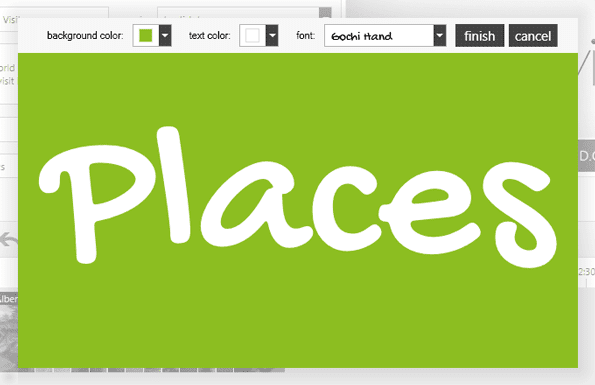
4. Uživatelé mohou nahrávat svůj hlas prostřednictvím mikrofonu počítače a přehrávat jej s videem. Pro zvukové efekty na pozadí vám Ezvid poskytuje knihovnu více než 40 hudebních skladeb legálních pro YouTube z Aalborg Soundtracks a 009 Sound System. Před vložením do časové osy si můžete přehrání hudby přehrát přejetím myší.
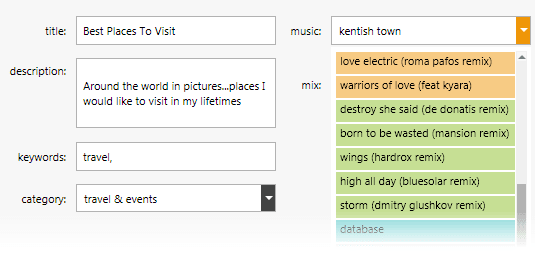
5. Název, popis, klíčová slova a kategorie jsou některé z konečných úprav, aby byla vaše prezentace Ezvid připravena na YouTube.
Vše, co zbývá udělat, je kliknout na nahrát na YouTube knoflík.
Zabalit to
Ezvid se dobře synchronizuje s YouTube. Nemůžete nahrávat videa delší než deset minut, protože stejné omezení platí pro většinu uživatelů na YouTube. Existují určitá omezení, například nemůžete zahrnout své vlastní zvukové stopy kvůli obavám z autorských práv. Videoslideshow také nemůžete uložit lokálně nebo je exportovat v jiném formátu.
Ezvid má být rychlým a snadným balíčkem prezentací videí na YouTube. Daří se vám to? Stažení Ezvid (ver. 0.7.5.1) a řekněte nám.
Poslední aktualizace 3. února 2022
Výše uvedený článek může obsahovat přidružené odkazy, které pomáhají podporovat Guiding Tech. Nemá to však vliv na naši redakční integritu. Obsah zůstává nezaujatý a autentický.



